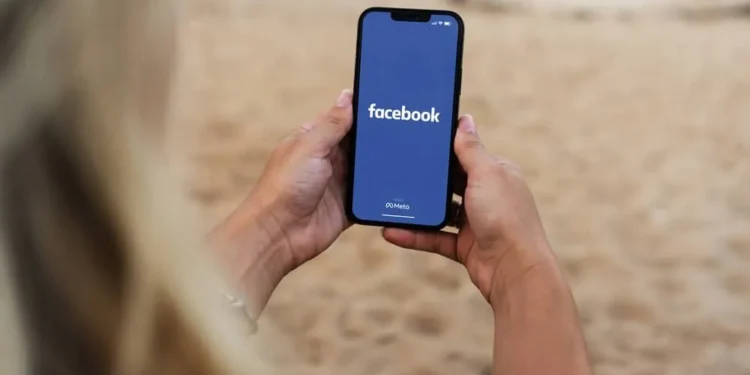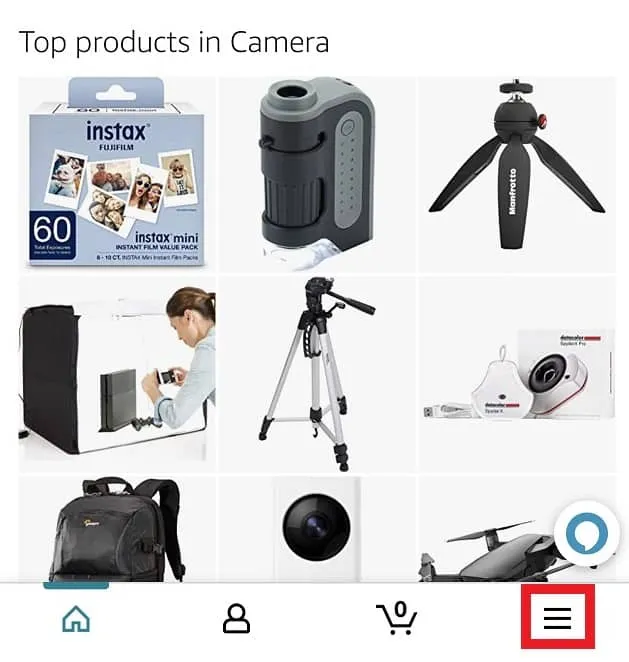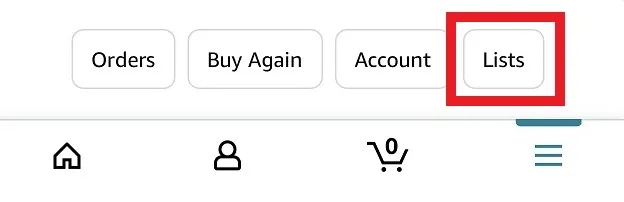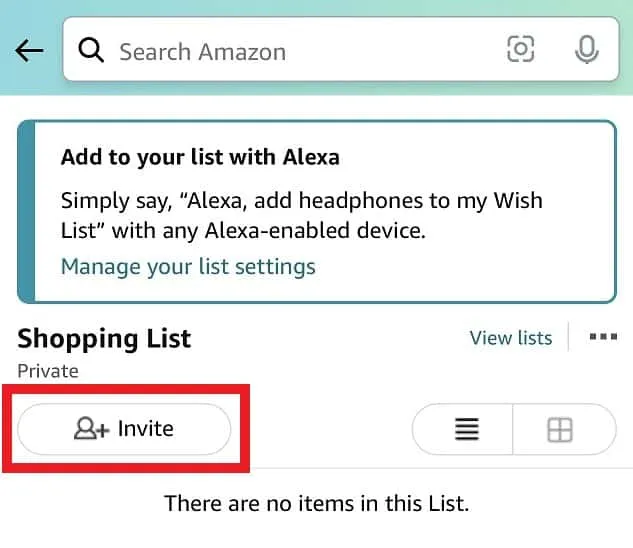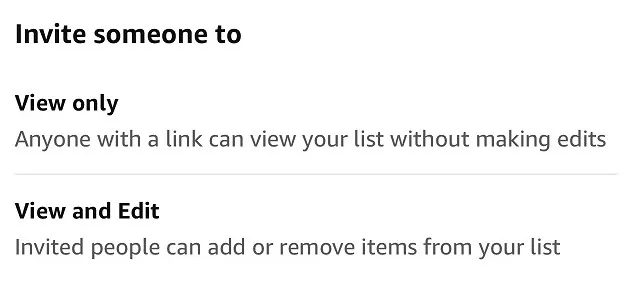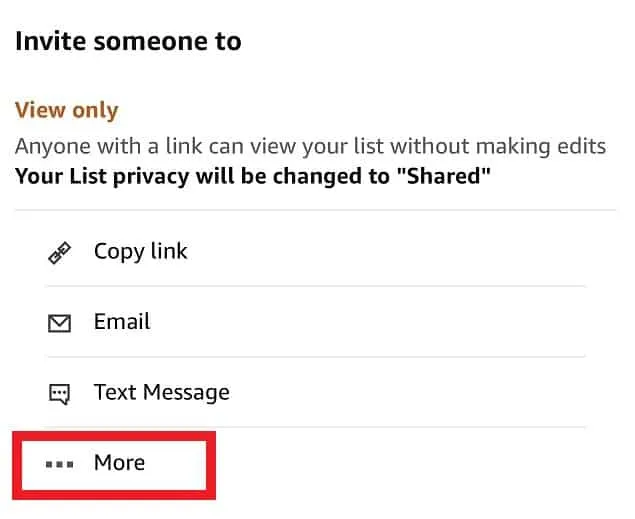Amazon tillhandahåller massor av användarpersonalisering för varje kund och erbjuder nästan alla produkter som är kända för mänskligheten. Några megafunktioner Amazon erbjuder inkluderar produktrekommendationer, presentförpackning, personliga fraktpreferenser och Amazonas önskelista . Det är exakt vad det låter som: en samling föremål eller produkter du vill ha, vare sig det är för dig själv eller som en gåva till någon annan.
Som sagt, din Amazon -önskelista är helt delbar, och Facebook ger flera metoder för att göra det.
Så på den noten, låt oss titta på en steg-för-steg-guide om hur man delar Amazon önskelista på Facebook.
Hur man delar Amazon Wish List på Facebook via Mobile

Följ stegen nedan för att dela Amazon önskelista på Facebook:
- Öppna Amazon -appen och klicka på de tre raderna i det nedre högra hörnet för att gå till menyn.

- Välj listor från rullgardinsmenyn.

- Välj den relevanta listan (om du har mer än en) som du vill dela.
- Klicka sedan på ”Bjud in” för att dela önskelistan.

- Välj ett av alternativen som nämns nedan.

- Efter det kan du dela en länk till din önskelista.
- Välj ”mer” och sedan ”Facebook” från rullgardinsmenyn.

- Och det är allt som finns!
Hur man ber en vän att dela sin önskelista

Vi slår vad om att du inte visste att Amazon låter dig be en vän att dela sin önskelista med dig! Du får ett meddelande när du klickar på sidan Amazon Wish Lists och går till alternativet ”Your Friends” för att fråga dina vänner om de har byggt en önskelistor eller inte.
Det levereras med ett standardmeddelande som du kan skicka till din väns e -postadress. Som sagt, du kan anpassa det för att göra det till din egen. Till exempel:
”Hej, jag undrade om du hade skapat en Amazon -önskelista. Jag skulle vilja se vad du verkligen vill ha. Är det möjligt för dig att dela din lista med mig?
Hur man lägger till objekt i din Amazon -önskelista

Det finns ett alternativ att lägga till en artikel i en önskelista på alla produktsidor. När du tittar på en objekts sida , leta efter knappen ”Lägg till i listan” eller ”Lägg till i önskelistan”. Detta är normalt beläget under knappen ”Lägg till i CART”.
Du kan också skriva en anteckning, tilldela den en prioritet och till och med ange hur mycket mängd du behöver för varje objekt du lägger till i din önskelista.
När du köper något på Amazon är det standard att ta bort det från din önskelista. Du kan dock också lägga till objekt i din önskelista även efter att den har köpts.
Avslutar
Om du redan har ett Amazon -konto kommer du automatiskt att ha minst en önskelista med objekt och produkter du önskar. Varför begränsa dig till bara en Amazon -önskelista när du kan ha två, tre eller till och med fyra? Så lära dig hur man delar Amazon önskelista på Facebook idag för att låta dina vänner veta vad du gillar och, vem vet, kanske de kan göra samma sak för dig!